최근에 레고를 주제로 유튜브 채널을 개설하고 운영하고 있습니다.
아무래도 레고라는 주제가 한국에서 그렇게 인기 있는 주제는 아니기 때문에, 현재 영어를 기반으로 글로벌 시청자들을 대상으로 영상을 업로드 하고 있습니다. 그렇다고 한국의 시청자를 놓칠수는 없겠죠?
유튜브 영상을 업로드하면 가장 기본으로 "제목"과 "상세설명"을 등록할 수 있는데요. 현재는 영어로만 등록되어 있지만 한국 시청자들을 위해 한국어로 등록해야합니다.
유튜브에서는 해당 컨텐츠를 글로벌하게 다양한 시청자들을 대상으로 하기 때문에, 다국어에 대한 지원을 해주는데요. 오늘은 제목, 상세설명, 자막에 대해서 다국어로 등록하는 방법에 대해 알아보려고 합니다.
먼저 유튜브 스튜디오로 들어가는데요. App이 아닌 웹페이지로 접속을 하고 반드시 PC버전으로 들어가줍니다.
유튜브 스튜디오 웹페이지 PC버전으로 들어가면 아래와 같은 페이지가 나오는데요. 여기서 좌측에 빨간색으로 표시된 자막 메뉴를 선택하게 되면 아래와 같이 기존에 등록한 컨텐츠들이 표시가 됩니다.

다국어를 설정하고 싶은 영상을 먼저 선택해주면 아래와 같이 동영상 자막이라는 설정이 나타나는데요. 아직 세부 설정을 하지 않은 채널이라 우선은 기본을 영어(미국)으로 설정해 주었습니다.


그럼 아래와 같이 해당 영상의 동영상 자막이 영어(미국)으로 세팅되고 제목 및 설명이 기존에 등록해 놓은 것들이 표시가 됩니다. 기존에 영어로 등록해 놓았기 때문에 제목 및 설명에 영상을 등록한 시점에 게시된 것을 볼 수 있습니다.
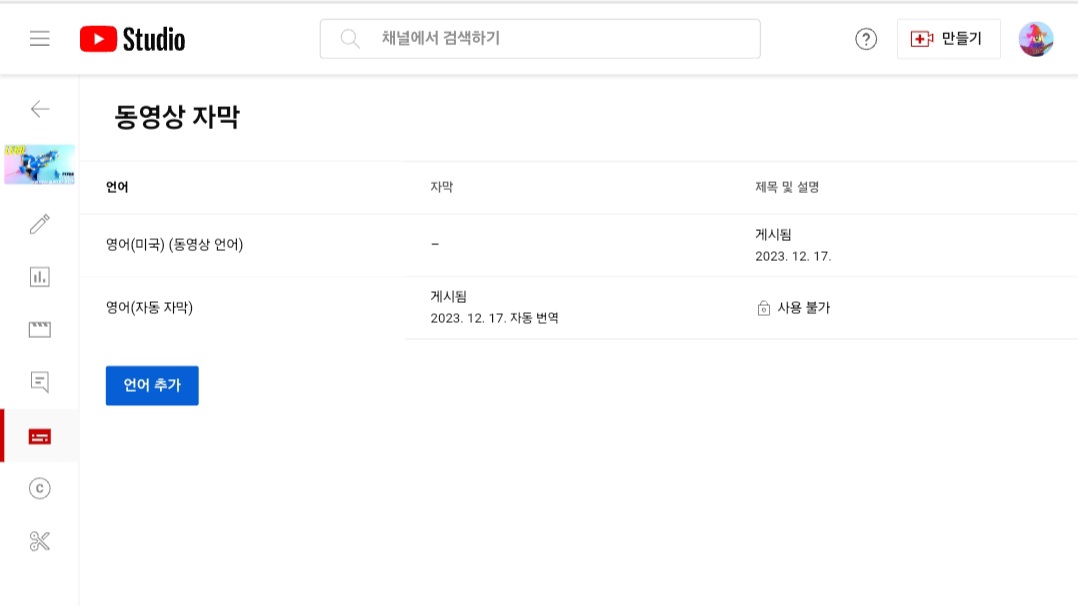
이제 한국어 제목과 상세설명을 추가해볼건데요. 위 화면 에서 파란색으로 된 "언어추가" 버튼을 눌러줍니다. 그럼 아래와 같이 유튜브에서 지원하는 다양한 언어들이 표시가 되는데요. 여기서 한국어를 선택해줍니다.
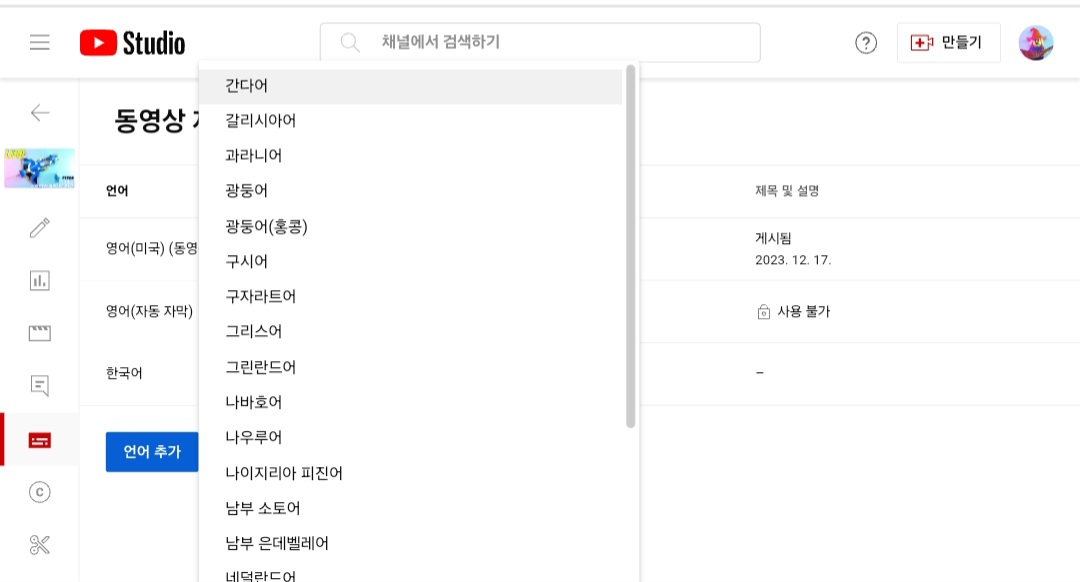
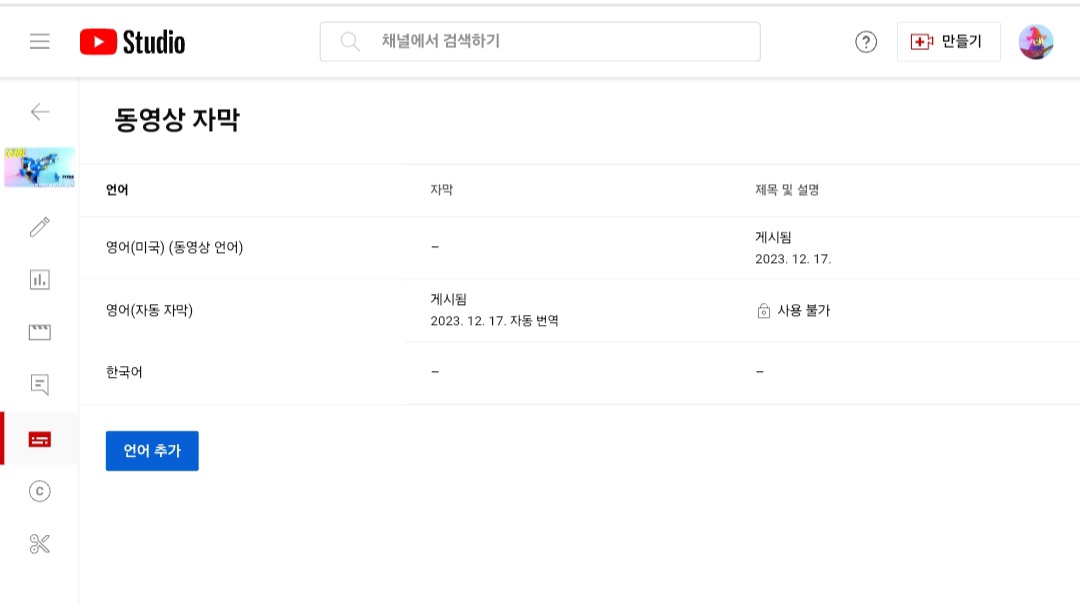
동영상 자막에 한국어를 추가를 했지만, 아직 한글로된 제목 및 설명이 등록되지 않았기 때문에 한국어 우측에 있는 연필모양의 아이콘을 클릭해서 등록을 진행해줍니다.

그럼 아래와 같이 기존에 등록해 놓은 원본 언어에 영어(미국)으로 등록된 제목과 상세설명을 아래 화면의 왼쪽에서 볼 수 있는데요. 여기서 이제 한국어로 제목과 상세설명을 한글로 아래와 같이 입력해줍니다.
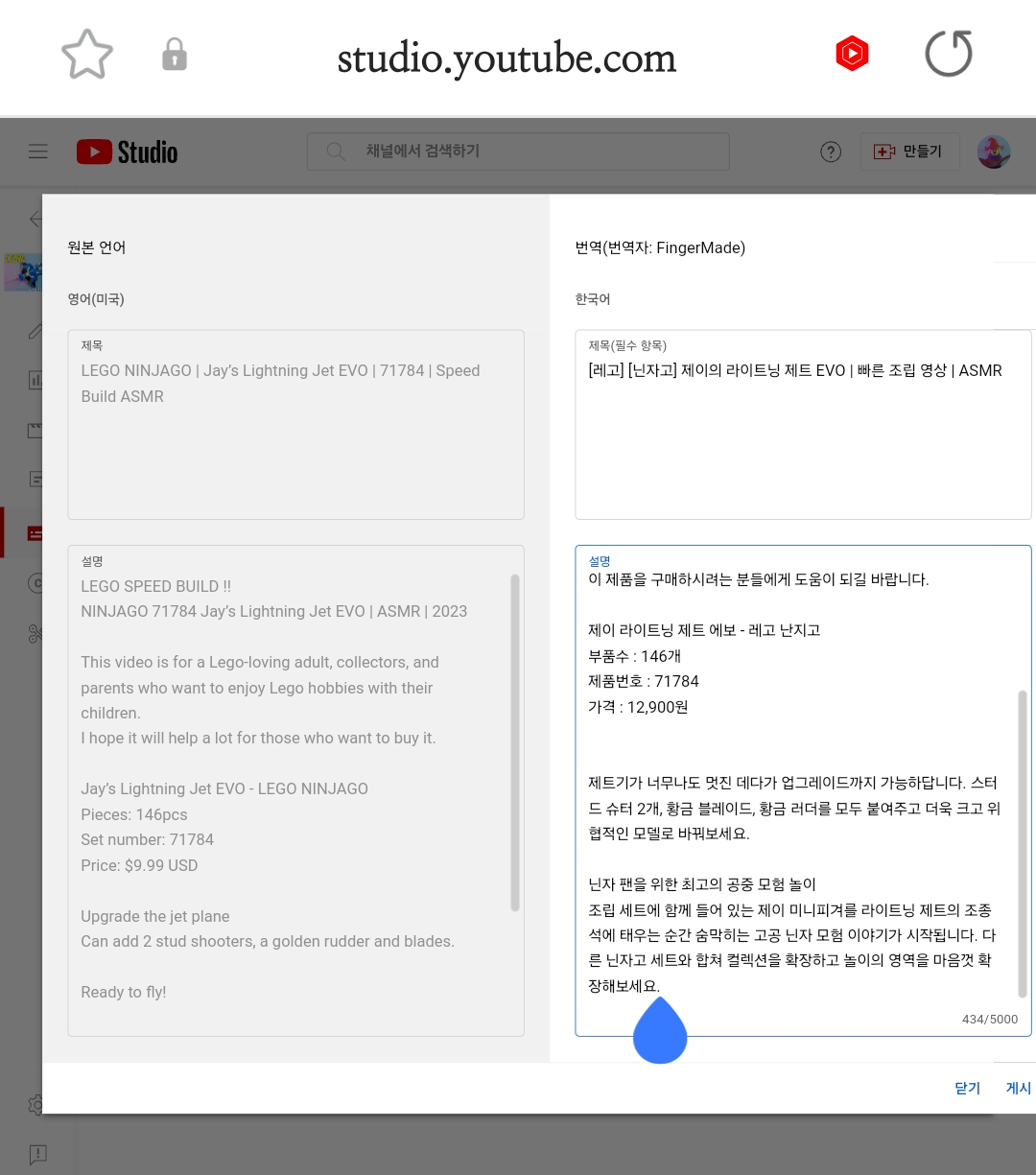
그렇게 위 화면에서 "게시" 버튼을 눌러주면, 아래와 같이 한국어 우측에 "게시됨" 이라는 문구가 오늘 일자로 표시된 것을 알 수 있습니다.
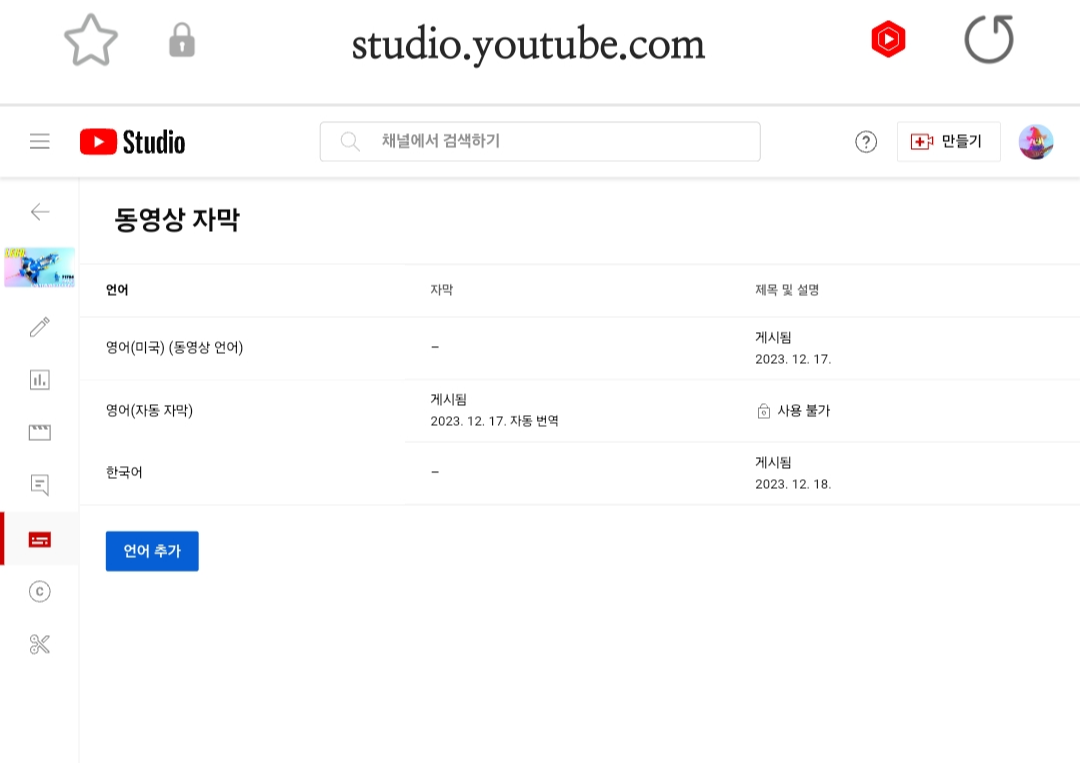
그런 다음 본인의 유튜브 채널로 다시 들어가 보면, 기존에 영어로만 나왔던 영상의 제목과 상세설명들이 설정한 한국어로 표시되는 것을 볼 수있습니다.
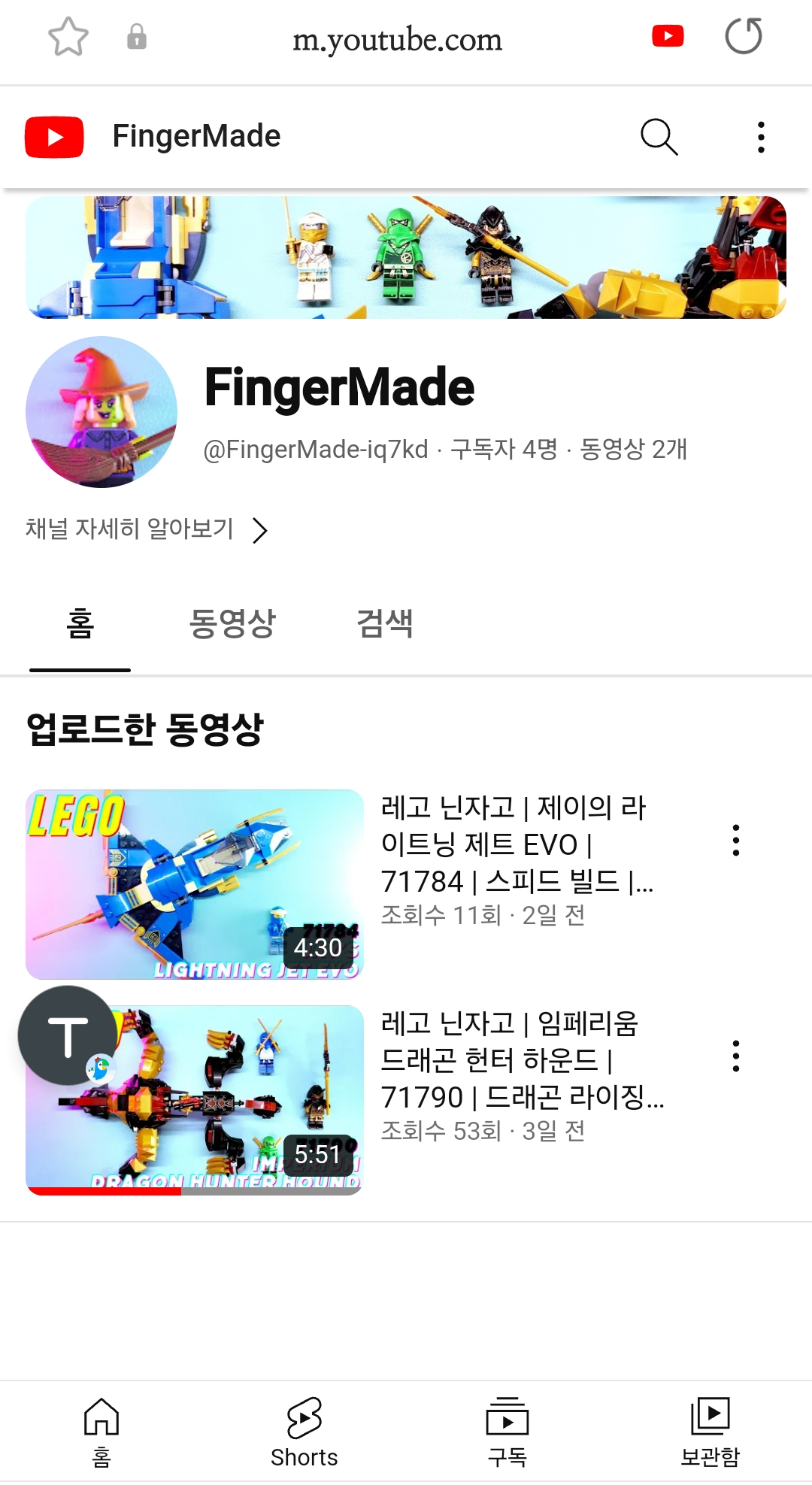
지금은 영어, 한국어만 등록해 보았는데요.
유튜브 스튜디오의 자막 메뉴 기능을 통해서 세계의 모든 다양한 언어로 자막, 제목, 설명을 작업 할 수 있습니다.
이제는 글로벌 시대이며 세상의 흐름이 유튜브로 바뀌었기 때문에 영상을 올리실 때 다국어 설정을 해서 업로드 해보세요!
긴 글 읽어주셔서, 감사합니다.